Nė vienas iš šių veiksmų neturi nieko bendra su „Chrome“ atšaukimo tikrinimu, kurio negalima išjungti.
Kaip pataisyti serverio sertifikatas buvo atšauktas naršyklėje „Chrome“.
Įvairios / / November 28, 2021
Pataisyti serverio sertifikatas buvo atšauktas naudojant „Chrome“ (NET:: ERR_CERT_REVOKED): Pagrindinė problema, susijusi su sertifikato atšaukimu naudojant „Chrome“, yra ta, kad kliento įrenginys blokuojamas ir negali susisiekti su atšaukimo serveriais, kad gautų svetainės SSL sertifikatą. Kad išlaikytų sertifikavimo patikrą, kliento įrenginys turi prisijungti prie bent vieno atšaukimo serverio ir jei bet kuriuo atveju jis neprisijungia, pamatysite klaidą Serverio sertifikatas buvo atšauktas naudojant „Chrome“.

Pataisykite datą ir laiką, Jei jūsų kompiuterio laikrodis nustatytas į datą arba laiką, kuris yra pasibaigus svetainės sertifikato galiojimo laikui, galite pakeisti laikrodžio nustatymus. Spustelėkite datą apatiniame dešiniajame kompiuterio darbalaukio kampe. spustelėkite „Pakeiskite datos ir laiko nustatymus“, kad atidarytumėte datos ir laiko nustatymo langą.
Turinys
- Pataisyti serverio sertifikatą buvo atšauktas „Chrome“ (NET:: ERR_CERT_REVOKED):
- 1 būdas: paleiskite „Microsoft Essentials“.
- 2 būdas: paleiskite anti-Malware iš Malwarebytes
- 3 būdas: iš naujo nustatykite TCP/IP ir išvalykite DNS
- 4 būdas: išjunkite saugos įspėjimą
Pataisyti serverio sertifikatą buvo atšauktas „Chrome“ (NET:: ERR_CERT_REVOKED):
1 būdas: paleiskite „Microsoft Essentials“.
1. Atsisiųskite „Microsoft Essentials“ arba „Windows Defender“..
2. Paleiskite kompiuterį saugiuoju režimu ir paleiskite „Microsoft Essentials“ arba „Windows Defender“.

3. Paleiskite iš naujo, kad pritaikytumėte pakeitimus.
4. Jei aukščiau pateikta informacija nepadeda parsisiųsti Microsoft saugos skaitytuvas.
5. Dar kartą paleiskite į saugųjį režimą ir paleiskite „Microsoft Safety Scanner“.
2 būdas: paleiskite anti-Malware iš Malwarebytes
Galbūt susidūrėte su serverio sertifikato atšaukimo klaida naršyklėje „Chrome“ dėl viruso ar kenkėjiškų programų užkrėtimo jūsų sistemoje. Dėl virusų ar kenkėjiškų programų atakos sertifikato failas gali būti sugadintas, todėl jūsų sistemoje esanti antivirusinė programa galėjo ištrinti sertifikato failą. Taigi jums reikia paleisti antivirusinę programinę įrangą arba mes rekomenduojame tai padaryti paleiskite „Malwarebytes“. ir leiskite nuskaityti jūsų sistemą, ar nėra kenksmingų failų.

3 būdas: iš naujo nustatykite TCP/IP ir išvalykite DNS
1. Dešiniuoju pelės mygtuku spustelėkite „Windows“ mygtuką ir pasirinkite „Komandinė eilutė (administratorius).“

2. Įveskite tai cmd:
netsh int ip iš naujo c:\resetlog.txt
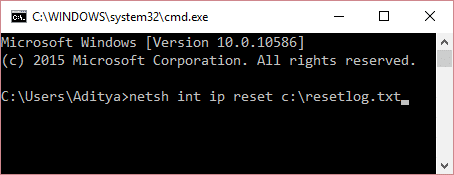
Pastaba: Jei nenorite nurodyti katalogo kelio, įveskite šią komandą: netsh int ip nustatymas iš naujo

3. Į cmd dar kartą įveskite:
ipconfig /release
ipconfig /flushdns
ipconfig / renew

4. Galiausiai iš naujo paleiskite kompiuterį, kad pritaikytumėte pakeitimus.
4 būdas: išjunkite saugos įspėjimą
1. „Windows“ paieškoje įveskite control, tada spustelėkite Kontrolės skydelis iš paieškos rezultato.

2. Valdymo skydelyje spustelėkite „Tinklas ir internetas“, tada spustelėkite „Tinklo ir dalinimosi centras“.
Pastaba: Jei „Peržiūrėti pagal“ nustatyta į Didelės piktogramos tada galite tiesiogiai spustelėti Tinklo ir dalinimosi centras.

3. Dabar spustelėkite „interneto nustatymai“ po Taip pat žr lango skydelis.

4. Pasirinkite Išplėstinis skirtukas ir eikite į Saugumo paantraštė.
5. Panaikinkite žymėjimą “Patikrinkite, ar leidėjo sertifikatas atšauktas“ ir „Patikrinkite, ar serverio sertifikatas atšauktas" galimybės.
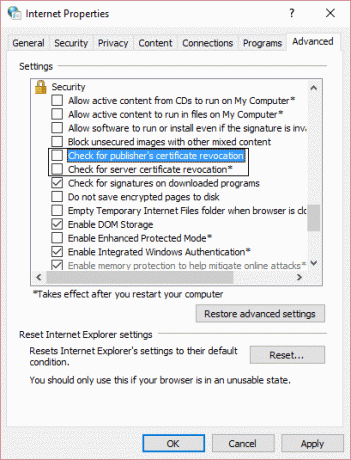
6. Iš naujo paleiskite kompiuterį, kad išsaugotumėte pakeitimus.
Rekomenduota jums:
- Kaip pataisyti sugadintą SD kortelę arba USB atmintinę
- Ištaisykite ERR_TUNNEL_CONNECTION_FAILED klaidą „Google Chrome“.
- Ištaisyti klaidos kodą 0x80070002 Sistema negali rasti nurodyto failo
- Kaip pataisyti garso paslaugas, kurios nereaguoja sistemoje „Windows 10“.
Tai viskas, jei sėkmingai ištaisėte Serverio sertifikatas buvo atšauktas naudojant „Chrome“ (NET:: ERR_CERT_REVOKED). Jei vis dar turite klausimų dėl šio įrašo, nedvejodami užduokite juos komentaruose. Padėkite savo šeimai ir draugams pasidalindami šiuo įrašu socialiniame tinkle.
- IeškotiAtsakyti
- JC
Man padėjo tik 4 metodas... bet pataisymas sumažina mano sistemos saugumą. Ar yra hipotezė, kodėl šis paskutinis žingsnis veikia? Ar tai susiję su sertifikatu svetainėje / serveryje, prie kurios bandau pasiekti? (kaip tai mano svetainė)
Dėkoju.
Atsakyti - jcorteg
Tai sprendimas, kai problema yra @ CERT talpyklos lygis:
Geriausias
Atsakyti - Krisas
Sveiki,
Visi šie dalykai man neveikė, problemą išsprendžiau nustatydamas „Chrome“ privatumą ir saugą ir panaikinkite žymėjimą Apsaugokite jus ir jūsų įrenginį nuo pavojingų svetainių, tada patikrinau dar kartą ir tai išsprendė mano problemą. Tikiuosi, kad tai padės.Atsakyti - KP
@jcorteg Šis sprendimas man tiko.
„Windows“ paleidau šią komandą:
certutil -urlcache * ištrintiAtsakyti - Pratheep
Labai ačiū KP
Atsakyti
- Lenoksas Džeimsas
Tai veiks
1) Eikite į vietinių paslaugų peržiūrą
2) Išjunkite „Visual Discovery“.
3) MėgaukitėsAtsakyti - Mohammadas Abedas Alrazeqas
Sveiki
išbandyti šį
atviras paleidimas ir įveskite
certutil -urlcache * ištrinti
tarpAtsakyti



